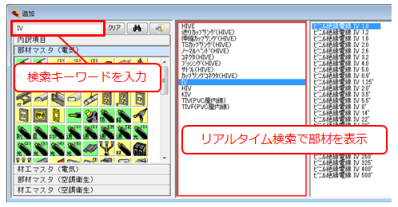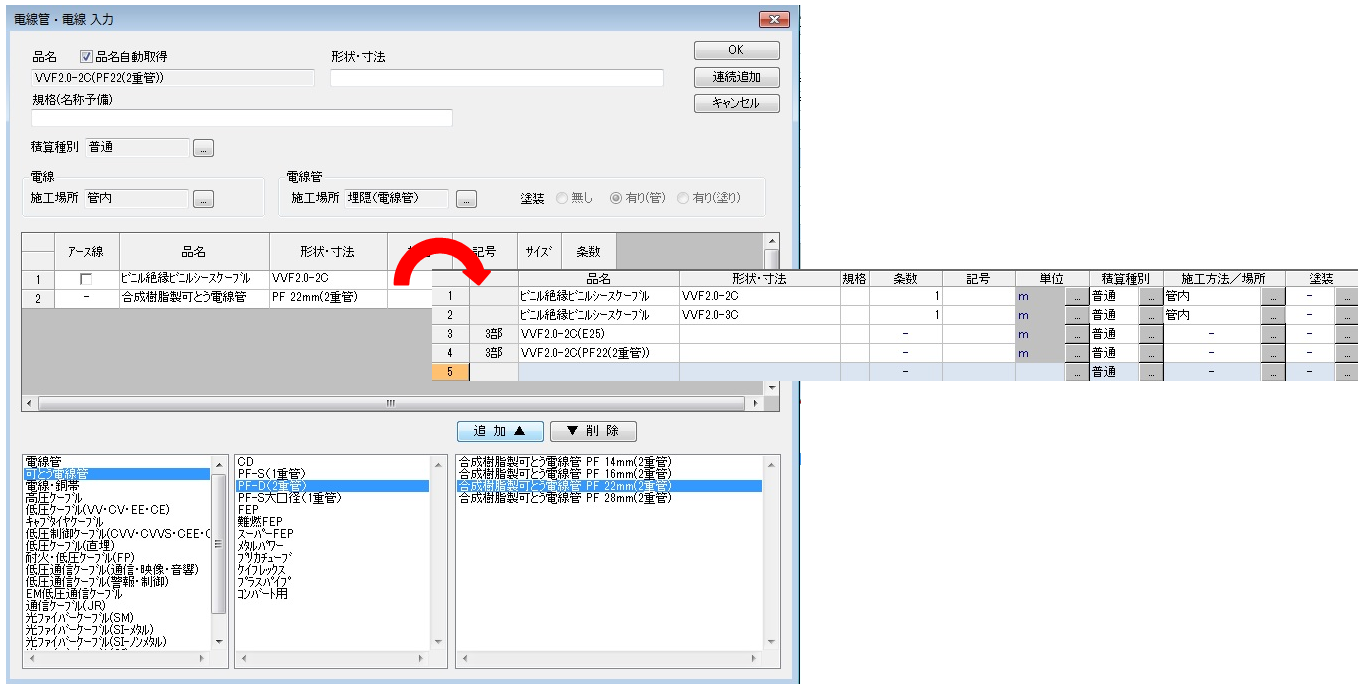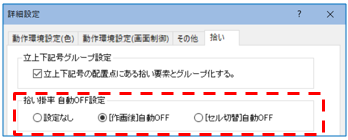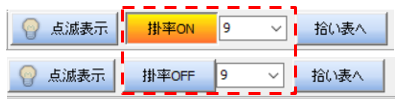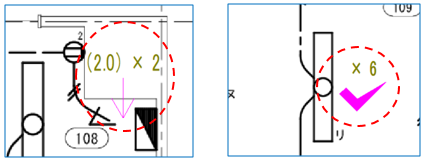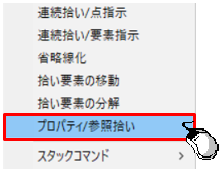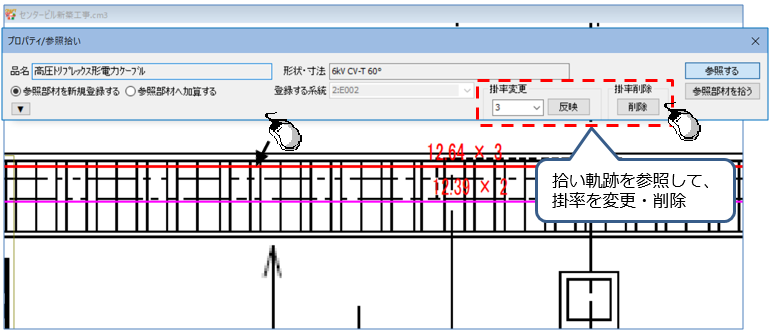機能紹介
ホーム › 製品情報・導入事例 › CRAFTシリーズ › CRAFT 材料拾い › 機能紹介
画面上で簡単拾い出し
豊富な部材マスタから対象部材を選択し、機器・器具や設備ルートを画面上でクリックすることで
系統毎(回路,用途など)に数量を拾い出し、拾い表を作成します。
一般見積書に「アッ!」という間に連携
作成した拾い表を転記することなく見積書に変換できます。
豊富な部材マスタ・部材追加機能
電気部材3万点,空調衛生部材1万5千点を登録しています。
リアルタイム検索
検索キーワード入力により該当する部材をリアルタイムに検索・表示します。
部材の特徴に合わせて部材追加
電線・電線管は施工場所毎に、部材をマトリクス追加できます。
スイッチまたはコンセント・ボックス類を自由に組合せて追加できます。
自由に組合せて部材追加
拾い部材の置換え
- ● 拾い部材(1部材単位で)の置換ができます。
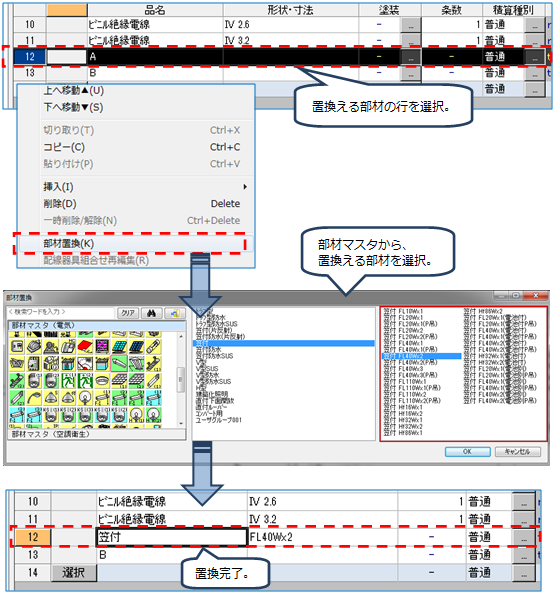
豊富なデータ読込み機能
図面( 画像,PDFデータ、および「DWG・DXF」「JWW」などのCADデータ )を読込みます。
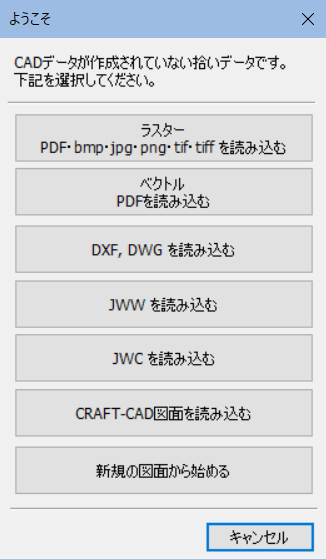
- 図面データ :DWG,DXF,JWW,JWC
- 画像データ :BMP,JPG,PNG,TIF
- PDFデータ :読込み時に画像データに変換
- PDFデータ(ベクトル形式):対象となるPDFデータは、Microsoft Word
やExcel,CADデータををPDF変換ソフトで
作成した、文字や線分情報を保持している
PDFファイルのみです。
読込んだ画像,PDFデータを補正
2点間の距離を入力し、距離を補正します。
2点間の角度を入力し、角度を補正します。
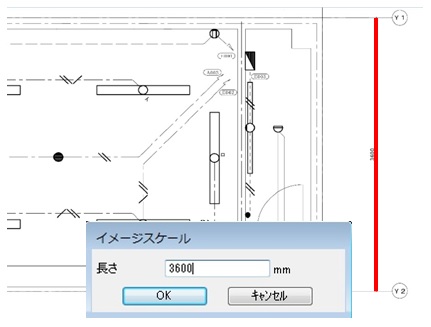
外部データの読込み強化 
- ● PDFデータをCADデータに変換して読込めます。
これにより、精度の高い拾い作業を行えます。
対象となるPDFデータは、Microsoft Word や Excel,CADデータをPDF変換ソフトで作成した、
文字や線分情報を保持しているPDF(ベクトル形式)ファイルのみです。
- ● 交点・端点・円中心・要素上を検知して拾い作業を行えます。
(スナップモードの設定により要素を検知)
![]()
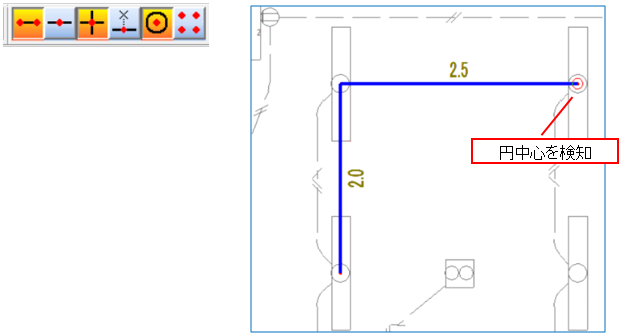
材料拾い機能
拾い対象の材料名称をマウスカーソル上に表示 
- ● 拾い対象の材料名称や属性(施工場所,施工方法などの属性)をマウスカーソル上に表示します。
これにより、拾い間違いを防止します。
- (設定)
表示する項目(施工場所,施工方法などの属性)をシート種別毎に設定できます
- (操作)
拾い対象の材料・系統セルを選択します。
選択している材料名称・属性をマウスカーソル上に表示します。
拾い軌跡に"掛率"を設定 
- ● 拾い要素に掛率を設定できます。また、拾い作業後、掛率の変更・削除を行えます。
これにより、ケーブルラック上の拾いなど、同一材料が複数ある場合、
掛率を設定することで、拾い作業を短縮できます。
- (設定)
拾い作業の動作により、掛率設定の有無を選択できます。
ツールバー[掛率]ボタンでON・OFFを選択できます。
- (操作)
掛率設定に従って、拾い要素に掛率を設定します。
立上・立下・立上下数量,個数部材にも掛率を設定できます。
拾い作業後、「プロパティ/参照拾い」コマンドで設定した掛率の変更・削除を行えます。
a.右クリックメニュー[プロティ/参照拾い]をクリックします。
b.該当の拾い要素を指示します。
c.「プロパティ/参照拾い」ダイアログで、拾い掛率の変更・削除を行えます。
拾い要素のプロパティ/参照拾い
- ● 拾い要素を参照して、プロパティ(品名,形状・寸法,施工場所など)を確認できます。
また、参照している拾い要素に該当する拾い表内のセル色が変わり、拾い要素と拾い数量の
相関性を確認できます。
参照している拾い要素のプロパティを取得して、拾い作業ができます。
その際、既存のセルに加算する方法と新規に部材登録する方法から選択できます。
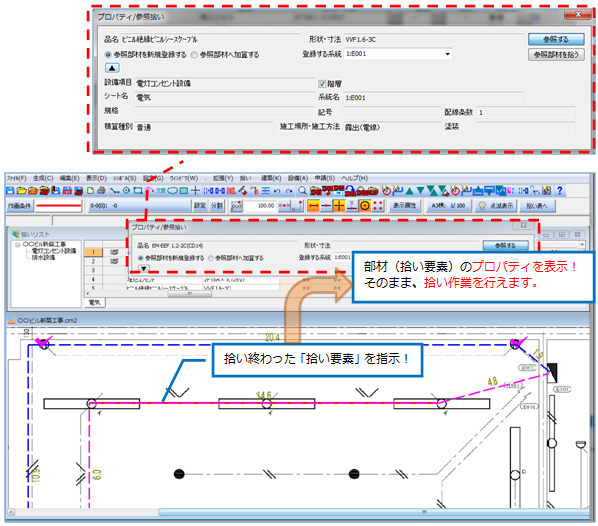
連続拾い - 部材属性(施工場所・用途など)を変更しながら拾う
- ● 拾いの途中で部材属性が変わることの多い配線・配管・ダクトなどのルートについて、部材属性を
変更しながら、連続で拾い作業ができます。
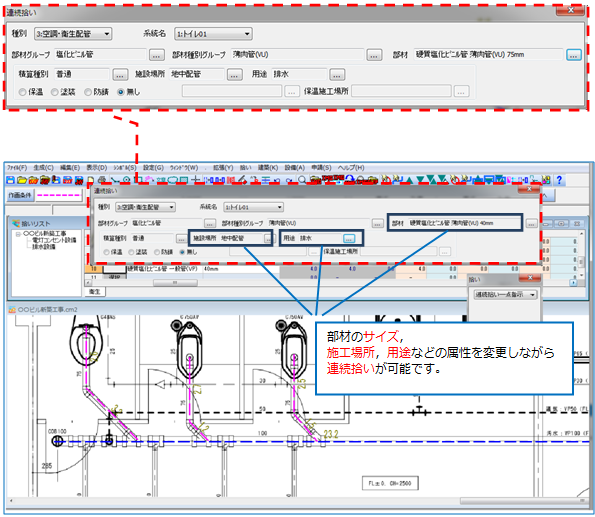
拾い軌跡のスタイルを設定
系統毎に拾い軌跡のスタイル(線色・線種・線幅・作画レイヤ)を設定します。
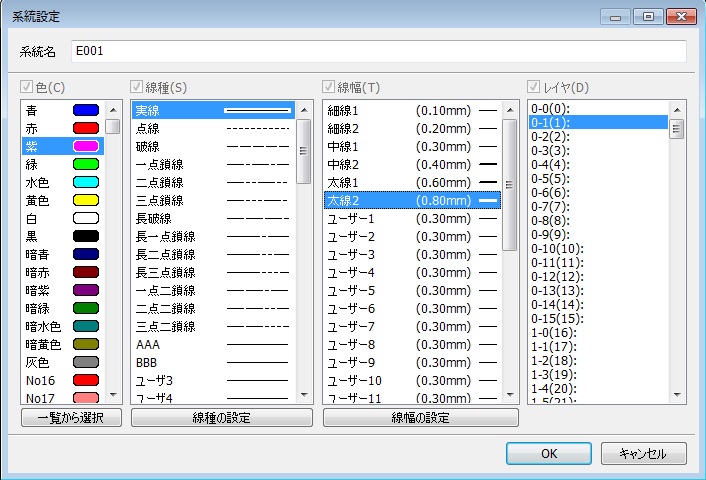
立上・立下記号の付加
入力した高さ数量を、立上・立下位置でクリックし、拾い数量に加算します。
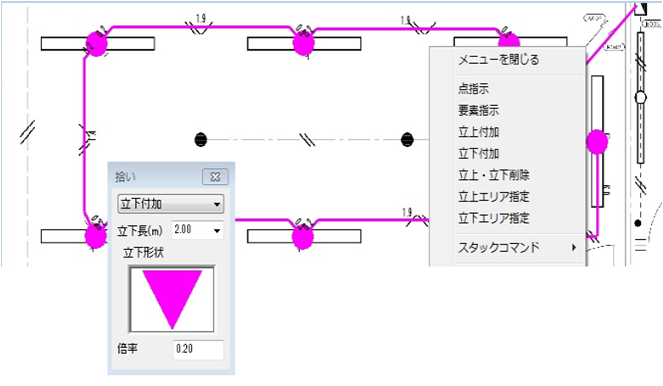
立上・立下数量は、「カッコ」内に表示されます。
従来の「立上記号」「立下記号」に加え、「立上下記号」の付加が可能です。
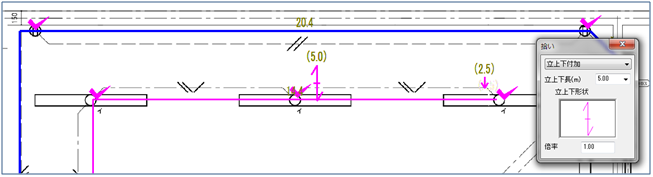
拾い軌跡の確認機能
確認したい機器・器具や設備ルートの拾い軌跡を点滅表示できます。
これにより、担当者や管理者による拾い漏れチェックをサポートします。
拾い表シート機能
拾い表には複数のシートを設定できますので、設備(電気・空調・衛生)毎や部材(A材・B材)毎等に
分けて拾い作業ができます。
複数の拾い表を結合
設備毎や階毎等、複数人で拾い作業を行った場合も、拾い表をワンタッチで、1つの「集計表」に結合
できます。
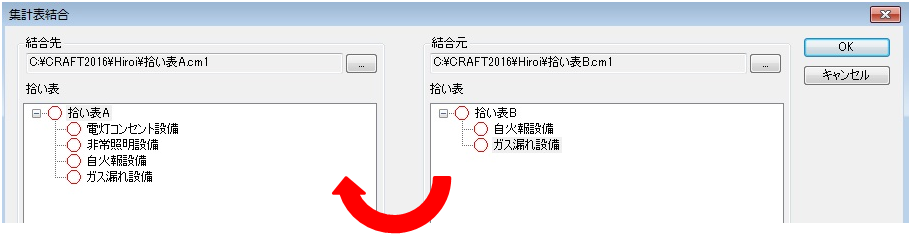
ドラッグ&ドロップ
拾い表・集計表内の部材を合算
拾い表・集計表において、同一部材の合算が可能です。
拾い表・集計表の結合
拾い表・集計表の結合において、設備項目内の部材のみを結合することが可能です。
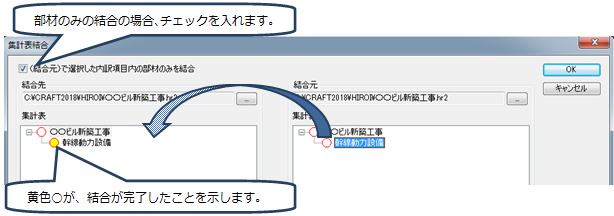
帳票出力
テンプレート機能により印刷書式を自由にレイアウトできます。
「拾い表(根拠)」 「集計表(項目別)」 「集計表」の出力が可能です。
サンプル帳票
| 電気 | 拾い表(根拠) | 拾い表(詳細根拠) | 集計表(項目別) | 集計表 |
|---|---|---|---|---|
| 空調・衛生 | 拾い表(根拠) | 拾い表(詳細根拠) | 集計表(項目別) | 集計表 |
※RIBCデータ連携オプション 
- ● 営繕積算システム(RIBC)の材料マスタ(CSV形式)をインポートして拾い作業を行い、
拾い結果をRIBC連携ファイル(内訳書数量データ交換書式)にエクスポートできます。
- ※オプションのみでは動作いたしません。